Windows环境安装及启动Zookeeper详细历程(含闪退找不到JAVA_HOME及无限报错原因)
Posted 湖北吉秀软件官方博客
tags:
篇首语:本文由小常识网(cha138.com)小编为大家整理,主要介绍了Windows环境安装及启动Zookeeper详细历程(含闪退找不到JAVA_HOME及无限报错原因)相关的知识,希望对你有一定的参考价值。
Windows环境安装及启动Zookeeper详细历程(含闪退、找不到JAVA_Home及无限报错原因)
详细历程
1.jdk安装
Zookeeper是依赖java环境的,我使用的jdk11版本,用jdk8应该都行,安装教程略,网上到处是。
2.下载Zookeeper
官网链接:Zookeeper下载,链接里有所有版本,我使用的版本是3.4.12。
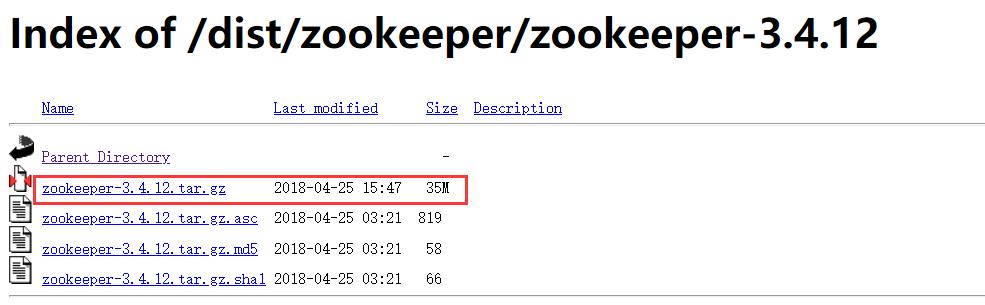
3.解压文件
注意这个在windows上要解压两遍,最好把文件移动一下,别有重复文件夹,然后文件夹名字简化为zookeeper-3.4.12。
4.创建文件夹
我们进入根目录,创建如图data和log的空文件夹:
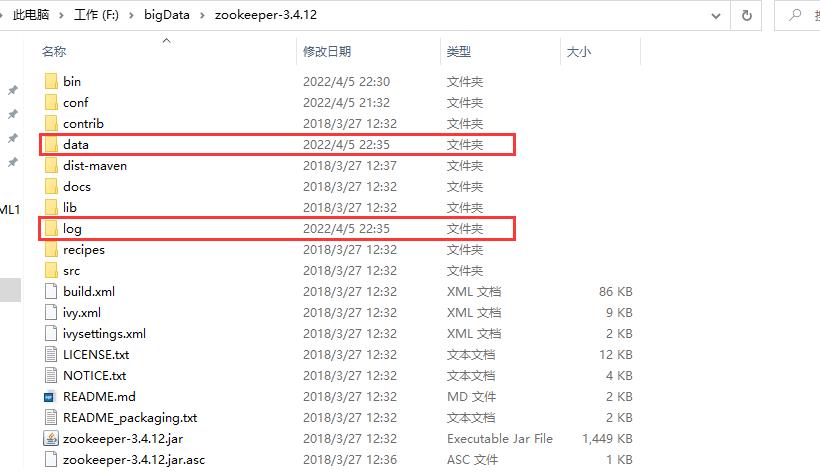
5.修改配置文件
把conf目录下的zoo_sample.cfg文件,重命名成zoo.cfg,添加两行内容(路径根据自己的来,注意windows下分隔符是"\\\\",这里很多人会弄错):
dataDir=F:\\\\bigData\\\\zookeeper-3.4.12\\\\data
dataLogDir=F:\\\\bigData\\\\zookeeper-3.4.12\\\\log

6.运行闪退问题
管理员运行bin目录下的zkServer.cmd和zkCli.cmd。如果有闪退,你需要检查:
- 运行zkCli.cmd闪退,请问你是否先运行了zkServer.cmd,顺序不能错。
- 第5步中zoo_sample.cfg文件有没有删除,他可能会默认读取该文件而忽略你的zoo.cfg。
- 添加的路径是否写对,要绝对路径,双反斜杠。
7.Error: JAVA_HOME is not set
图忘截了,这个错误通常出现在zkCli.cmd窗口的第一行,要注意看。解决方法是,在zkEnv.cmd中的33行添加JAVA_HOME为你的jdk根目录路径(能看到bin目录的路径):

因为文件中最后一行设置了JAVA为JAVA_HOME的\\bin\\java,所以不用set JAVA=xxx\\bin\\java了。(注意这里分隔符用单斜杠)
8.无限报错
当你再次启动时,不要以为出现Welcome to ZooKeeper就算成功了,如果出现如图错误Opening socket connection to server localhost/0:0:0:0:0:0:0:1:2181. Will not attempt to server…
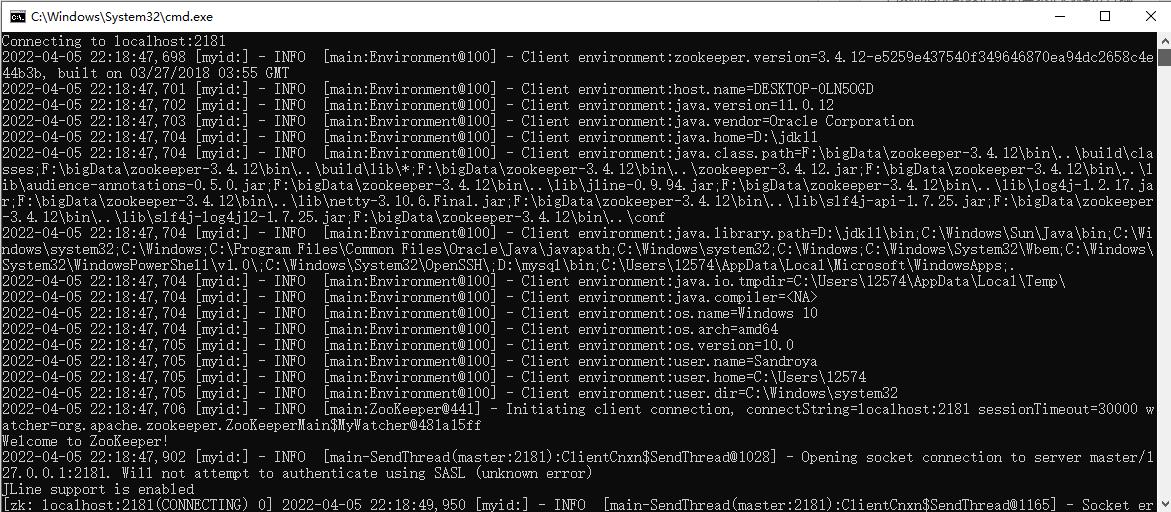
这种情况解决方案是回到第5步配置zoo.cfg文件,有一行关键配置是server.1=hadoop01:2888:3888,请检查有没有配置这个(我找了好多教程才发现):
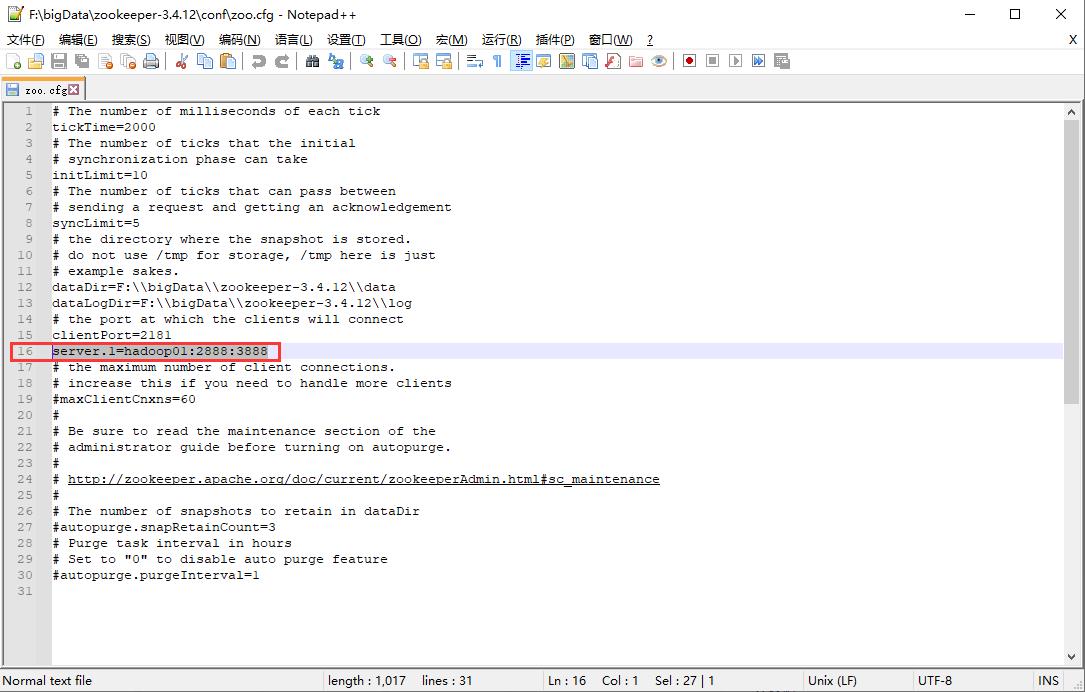
其中hadoop01是你主机名配置的映射(配置路径为C:\\Windows\\System32\\drivers\\etc\\hosts)
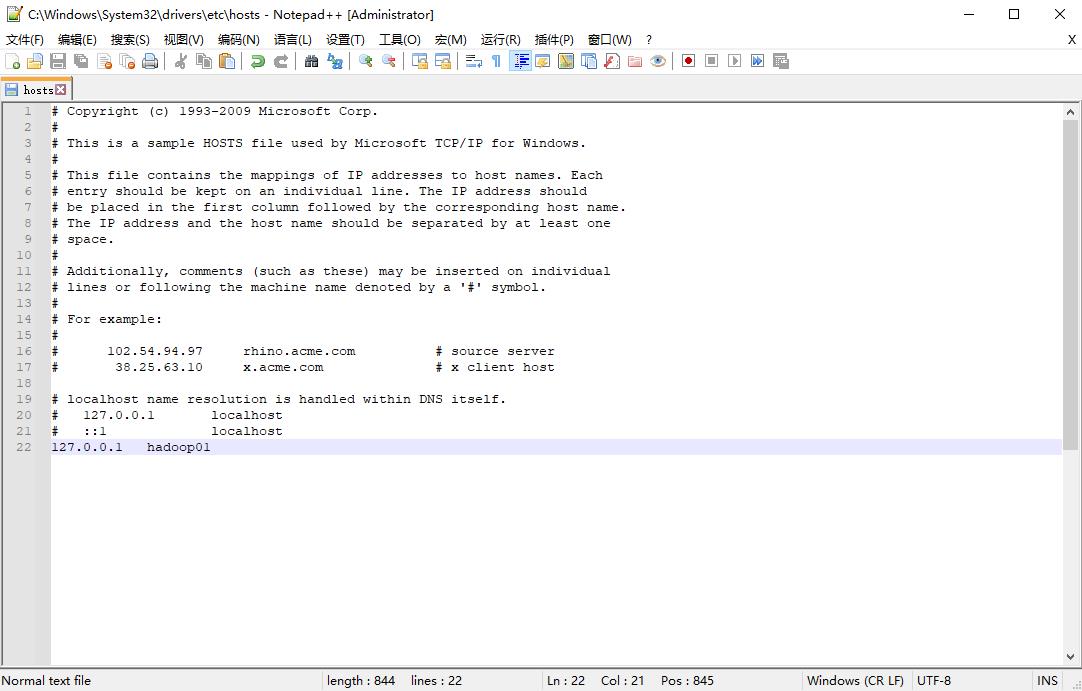
9.启动成功
服务端截图:
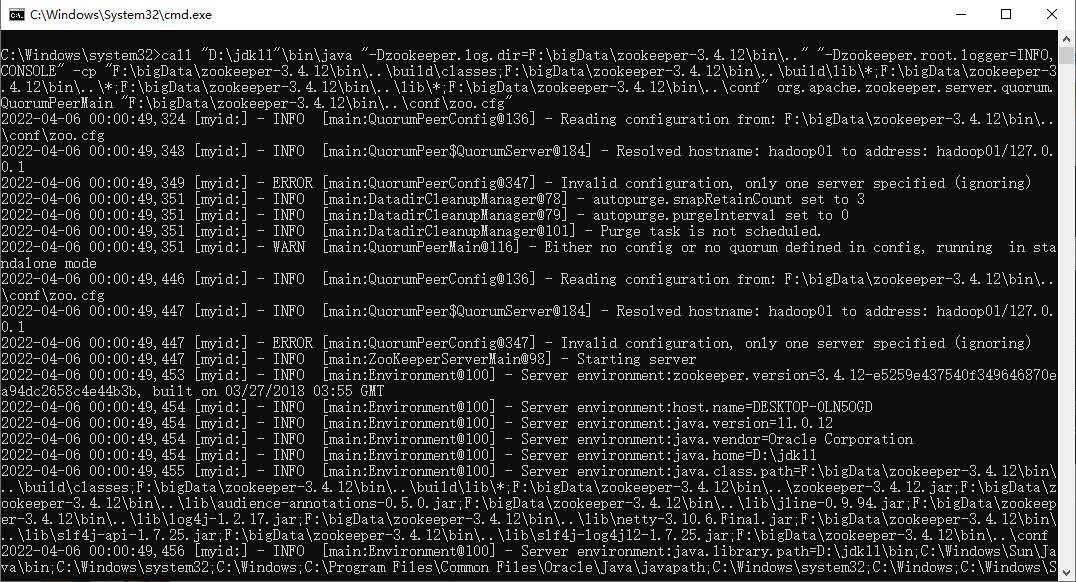
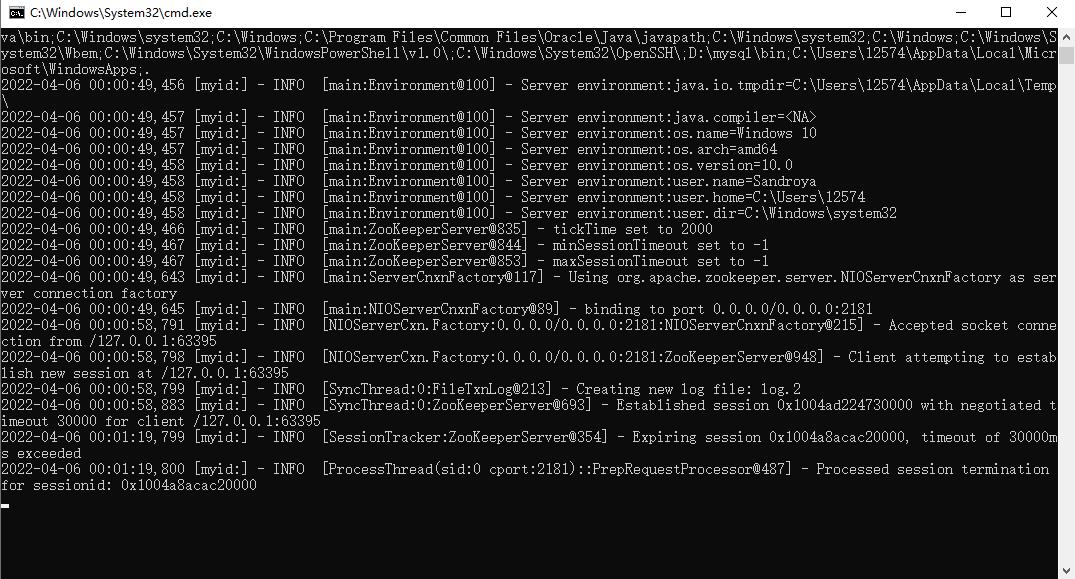
客户端截图:
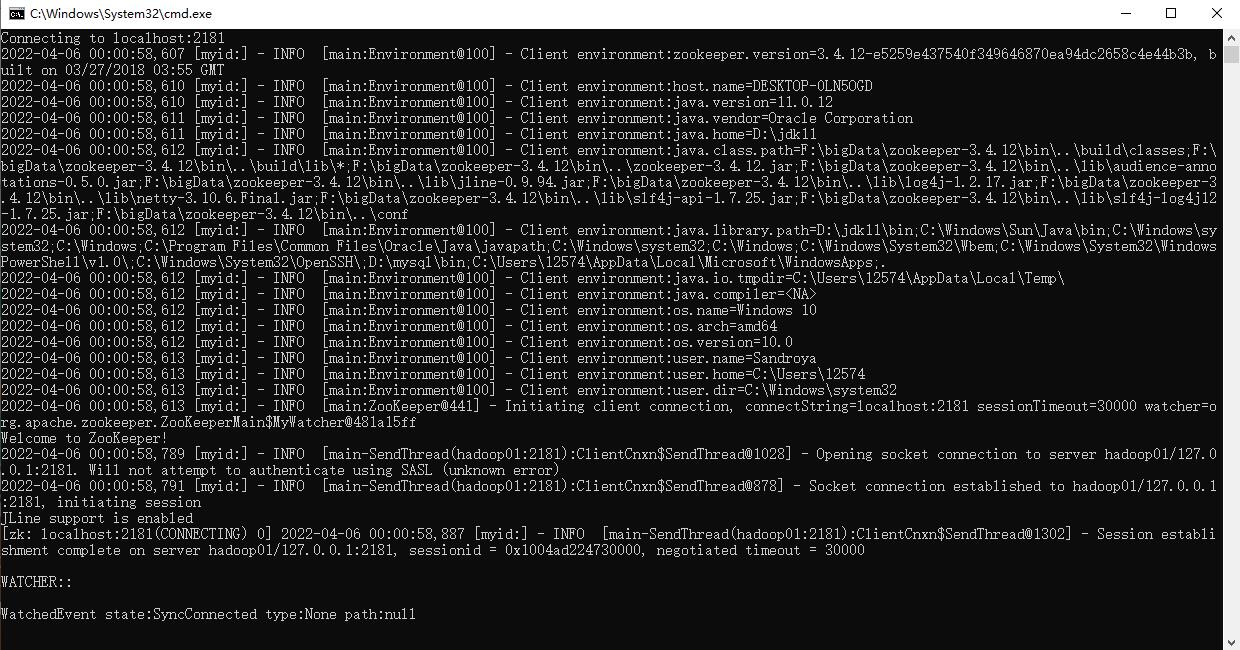
以上是关于Windows环境安装及启动Zookeeper详细历程(含闪退找不到JAVA_HOME及无限报错原因)的主要内容,如果未能解决你的问题,请参考以下文章
【ZooKeeper】ZooKeeper 3.4.14安装配置及简单使用
kafka连接zookeeper配置搭建环境安装和启动,Windows环境下